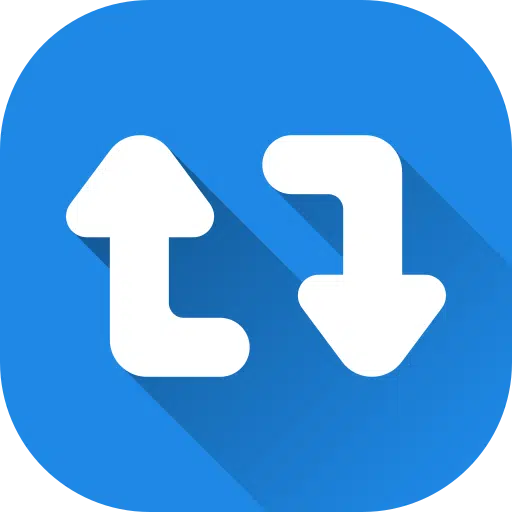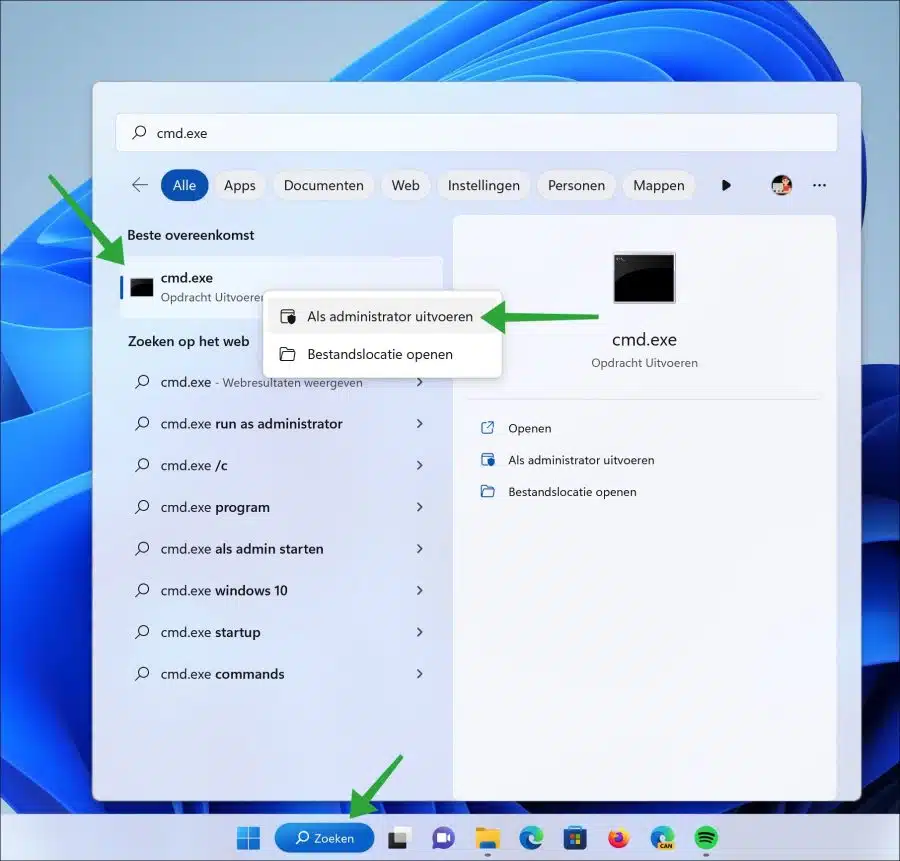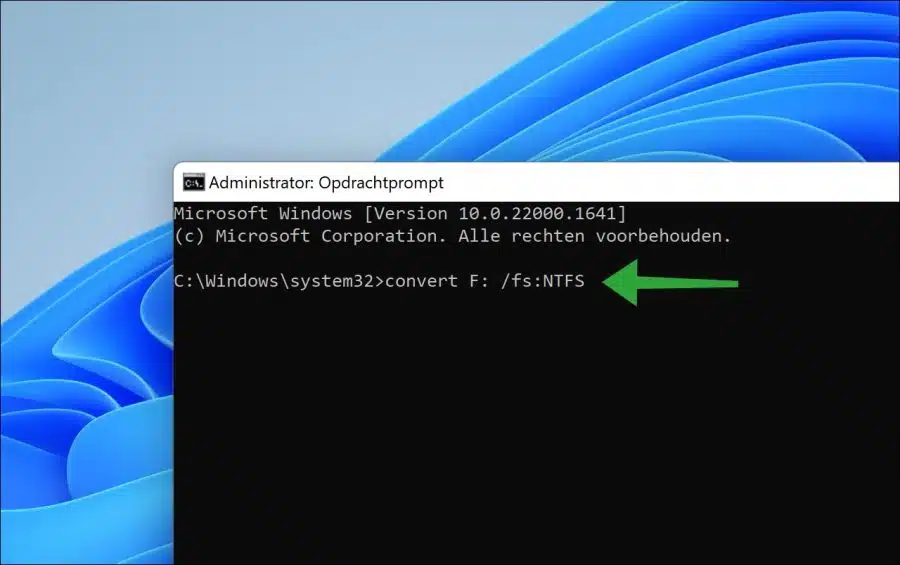Si un appareil particulier utilise toujours un système de fichiers FAT32, vous pouvez convertir ce système de fichiers en un seul. Système de fichiers NTFS.
Le système de fichiers NTFS offre certains avantages par rapport à un système de fichiers FAT32. Par exemple, NTFS offre une meilleure sécurité. NTFS prend en charge les autorisations au niveau des fichiers, le cryptage et d'autres fonctionnalités de sécurité, ce qui le rend plus adapté à une utilisation dans des environnements où la sécurité des données est importante.
NTFS prend également en charge les fichiers plus volumineux sur le volume. Par exemple, FAT32 ne peut gérer que des fichiers allant jusqu'à 4 Go, tandis que NTFS peut gérer des fichiers jusqu'à des exaoctets.
Un autre avantage majeur de NTFS par rapport à FAT32 est la compression des fichiers. Cela permet de réduire la taille des fichiers tout en les rendant facilement utilisables.
Vous pouvez convertir le volume FAT32 en NTFS sans perte de fichier. Il est conseillé de faire une sauvegarde des fichiers sur le volume avant de le convertir.
Convertissez FAT32 en NTFS sans perte de données
Cliquez sur Rechercher dans la barre des tâches. Dans la fenêtre de recherche, tapez : cmd.exe. Faites un clic droit sur le résultat « Invite de commandes » et cliquez sur « Exécuter en tant qu'administrateur ».
Montez maintenant le volume sur votre ordinateur si vous ne l'avez pas déjà fait. Vous pouvez utiliser une clé USB ou connecter un disque dur externe. Assurez-vous qu'il y en a un la lettre de lecteur est attribuée au volume.
Entrez ensuite la commande ci-dessous pour convertir FAT32 en système de fichiers NTFS.
convert F: /fs:NTFS
Remplacer "F:» par la lettre de lecteur dont vous souhaitez convertir le système de fichiers. Ce qui précède est un exemple.
J'espère vous avoir informé de cela. Merci pour la lecture!
Lire aussi: Formatez entièrement la clé USB ou le disque dur externe sous Windows 11 ou 10.